Joomla Help Screens
Manual Index
Passeios Guiados: Editar Passeio
Descrição¶
Esta página é usada para adicionar um novo Tour ou editar um Tour existente. Um tour deve incluir pelo menos um passo. Depois que um tour for criado, vá para a lista de Tours e selecione o botão com o rótulo 0 na coluna Passos. O primeiro passo do tour é automaticamente criado a partir do título e da descrição do tour.
Elementos Comuns¶
Alguns aspectos desta página são abordados em artigos de Ajuda separados:
Como Acessar¶
- Selecione Sistema -> Gerenciar -> Tours Guiadas no menu do Administrador.
- Selecione o botão da barra de ferramentas Novo para adicionar um tour.
- Selecione um Título da lista para editar um tour.
Captura de Tela¶
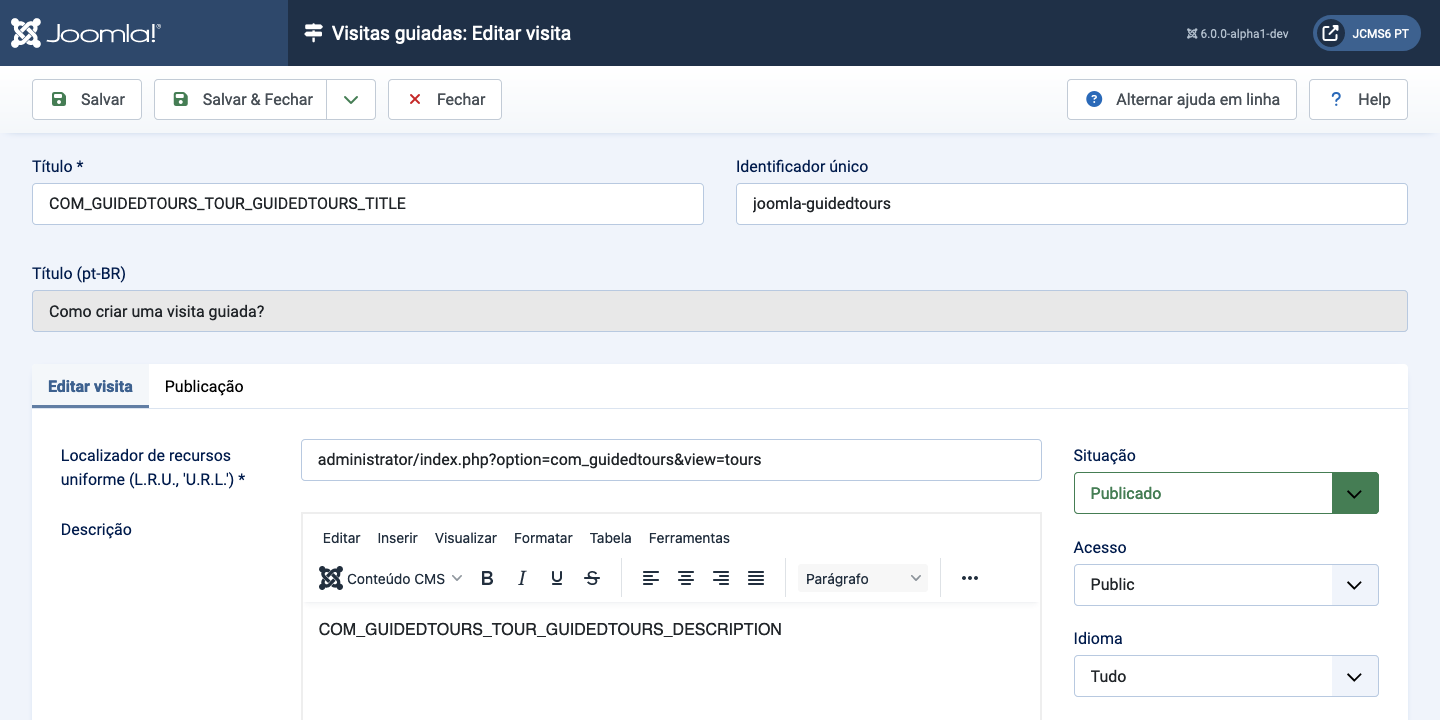
Campos do Formulário¶
- Título O título para este tour. Se o título for uma chave de idioma, um campo adicional é mostrado, representando a tradução dessa chave para o idioma do usuário.
- Identificador do Tour Um identificador único para o tour. Ao Salvar ou Salvar como Cópia, um valor é fornecido por padrão. Um formato sugerido seria nomedoautor-nomedotour, nomedaempresa-nomedotour ou domínio-nomedotour. Esse identificador tem múltiplas finalidades: iniciar um tour de qualquer lugar (não apenas do módulo de Tours Guiados), diferenciar tours vindos de diferentes origens e, em sites multilíngues, ele dita a estrutura dos nomes dos arquivos de idioma.
Aba Editar Tour¶
Painel Esquerdo¶
-
URL Relativa O caminho relativo obrigatório de onde o tour começa. Por exemplo, para iniciar um tour a partir da página do tour, insira
administrator/index.php?option=com_guidedtours&view=tours. - Descrição Aqui é onde você insere a descrição do tour. A descrição do tour pode ser uma chave de idioma. Quando este for o caso, um campo secundário apresenta a descrição traduzida dessa chave para o idioma do usuário.
Painel Direito¶
- Seletor de Componente O tour será visível prioritariamente nas páginas das extensões selecionadas. Use Todos para mostrar o tour em todas as páginas. Quando configurado como Todos, o tour é colocado por último na lista de tours contextuais no menu suspenso do módulo. Este é um campo obrigatório.
- Início Automático Permite que o tour comece automaticamente quando um usuário chegar ao contexto no qual o tour deve ser exibido.
Dicas¶
- Existem 2 métodos para inserir uma imagem na descrição do tour usando o
editor TinyMCE.
- A lista suspensa Conteúdo CMS oferece acesso à tela Mídia, que permite navegar por arquivos de imagem e fazer upload de imagens.
- A lista suspensa Inserir é um formulário simples em que você precisa saber a URL da imagem. É usada para imagens externas.
- Existem 2 maneiras de criar tours para ambientes multilíngues:
- Criar um tour para cada idioma suportado.
- Criar apenas um tour para todos os idiomas e usar chaves de idioma para o título e descrição.
- Use GUIDEDTOUR nas chaves de idioma como uma convenção onde quer que chaves de idioma sejam usadas (para título e descrição).